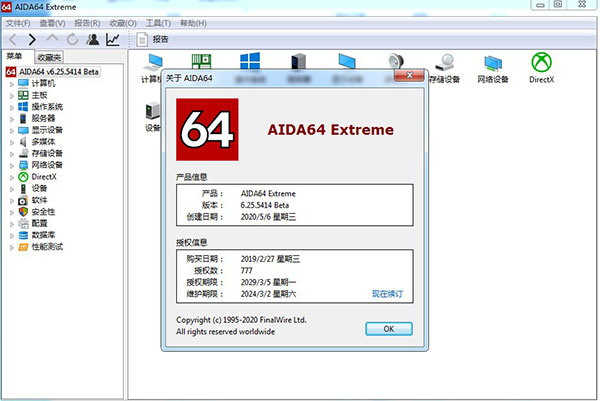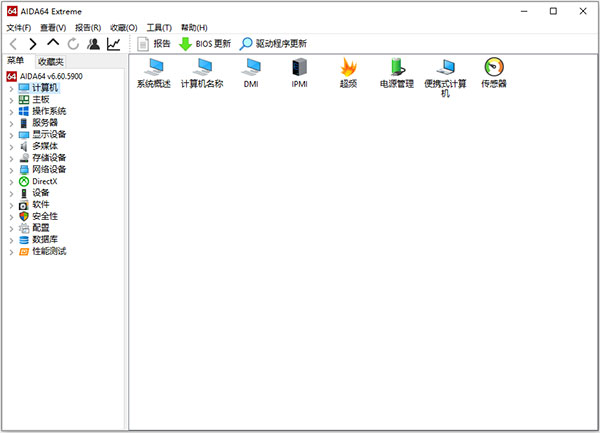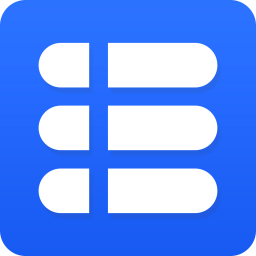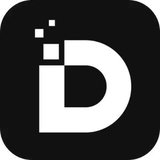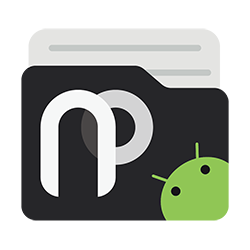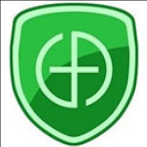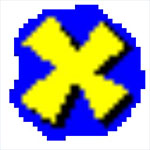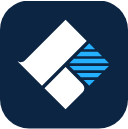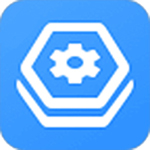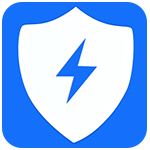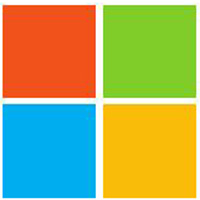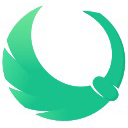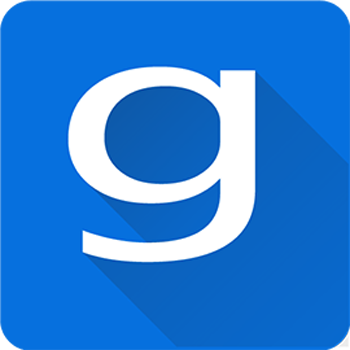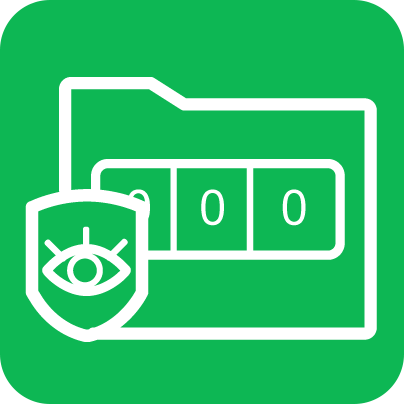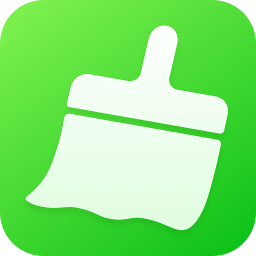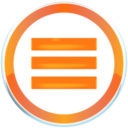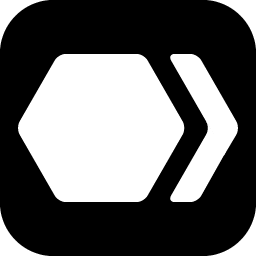- APP介绍
- 相关下载
- 其它版本
- 相关文章
- 人气推荐
AIDA64是一款功能强大的系统诊断测试工具。软件提供详尽的系统信息,包括操作系统、处理器、内存、主板、显卡、硬盘、网络适配器等硬件和软件信息,帮助用户全面了解计算机的配置和状态。软件可以执行硬件诊断,检测硬件组件的工作状态和健康状况,包括CPU、内存、硬盘、显卡等,帮助用户及时发现并解决硬件故障。
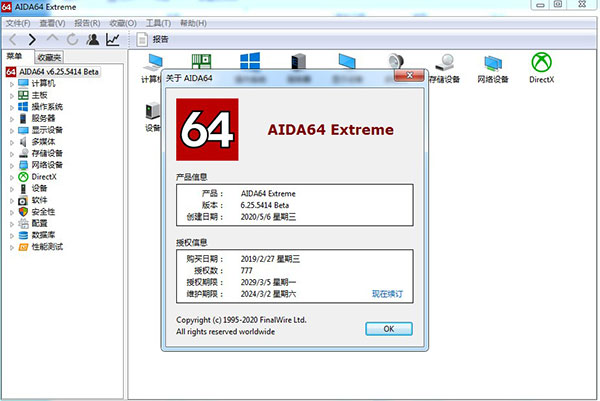
软件特色
1、诊断程序
AIDA64提供了超过50页的有关硬件配置的信息,以及超过50页的已安装程序,软件许可证,安全应用程序和Windows设置的信息。
2、压力测试
AIDA64系统稳定性测试使用64位多线程压力测试模块将计算机驱动到其绝对极限。还提供硬盘,SSD和OpenCL GPGPU视频适配器压力测试。
3、准确性
AIDA64具有同类产品中最精确的硬件检测功能,无需打开计算机即可提供有关计算机内部的详细信息。硬件检测模块通过拥有超过200,000个条目的详尽的硬件数据库得到了增强。 4、标杆管理
AIDA64实现了一组64位基准,以衡量计算机执行各种数据处理任务和数学计算的速度。可使用多线程内存和缓存基准测试来分析系统RAM带宽和延迟。
5、软件审核
AIDA64提供了超过50页的有关已安装程序,软件许可证,安全应用程序和Windows设置的信息。还提供了已启动进程,服务,DLL文件,启动程序和已访问网页的列表。
6、传感器面板
您可以想象得到一个完美,定制的面板,该面板适合您的钻机设计,可以监控所有各种传感器,冷却系统,利用率等。借助SensorPanel,您可以使用不同的图形,量规和自定义图像,以及链接到AIDA64可以从您的计算机读取的所有传感器数据的动态或静态文本,并将它们以所需的方式放在空画布上。
7、外部显示器支持
AIDA64可以在连接到计算机的各种LCD / VFD设备上显示重要的系统数据。最新的AIDA64版本支持超过50个LCD和VFD屏幕,并在智能手机和平板电脑上引入了对传感器值的无线远程监控。
8、测量
AIDA64支持超过250种各种传感器设备,以测量温度,电压,风扇速度和功耗。测量值可以显示在系统任务栏图标,OSD面板,桌面小工具,Logitech G15 / G19游戏键盘LCD和Razer SwitchBlade LCD上。
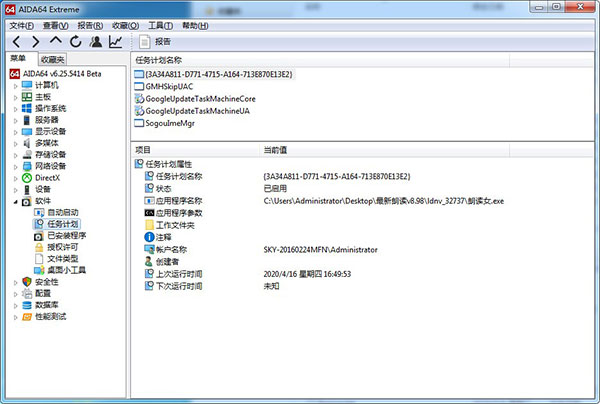
AIDA64Extreme使用教程
1、首先,我们进入软件的主界面,如下图所示。
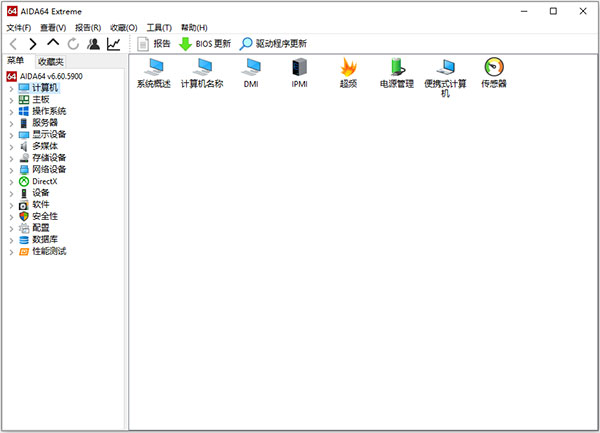
2、用户可以通过点击“文件-设置”按钮,然后来对软件显示的信息等参数进行全面的设置(一般用户可以选择默认即可)。
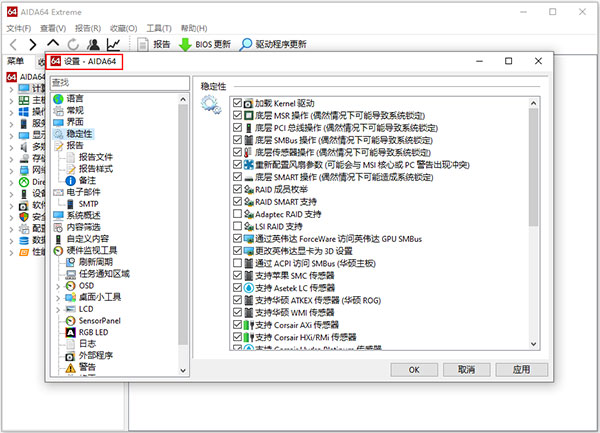
3、我们可以在菜单栏中查看计算机、主板、服务器、显示设备等多种详细信息,用户选择后打开下拉菜单进行查看。
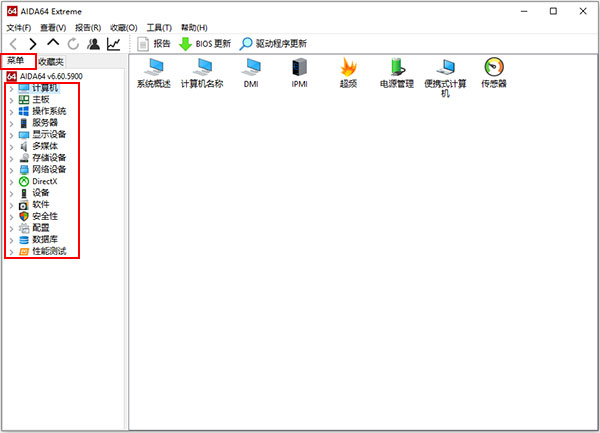
4、为了方便用户查看,您可以在菜单栏上的“查看”中选择符合自己需求的查看方式。
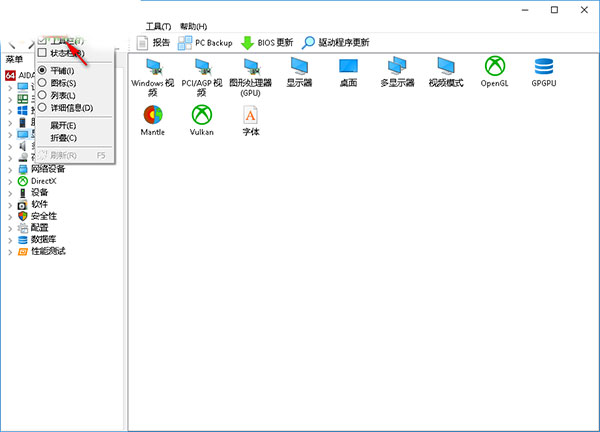
5、当用户查看一个项目,若此项目时您需要时常查看或者需要保存的内容,您可以点击菜单栏上的收藏,然后添加至收藏夹。
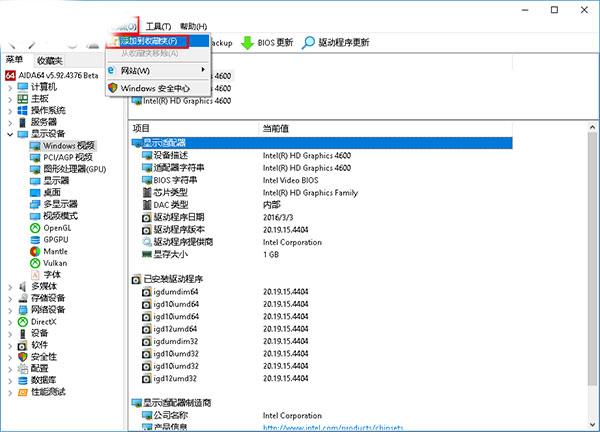
6、用户收藏到收藏夹的内容,用户可以更快的查找到。
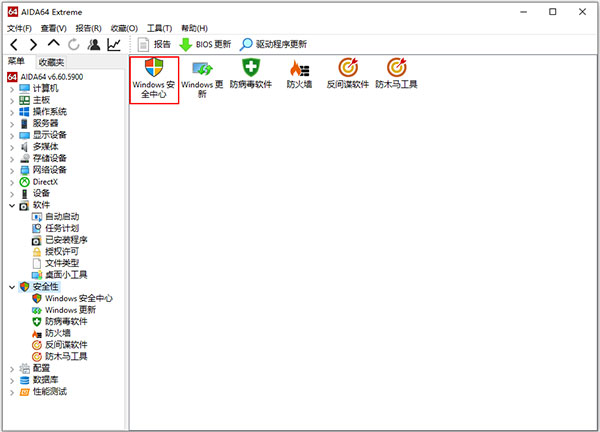
7、若用户需要将您的计算机报告发送到电子邮件或者进行打印,可以点击“报告”按钮,按照向导提示一步步操作即可。
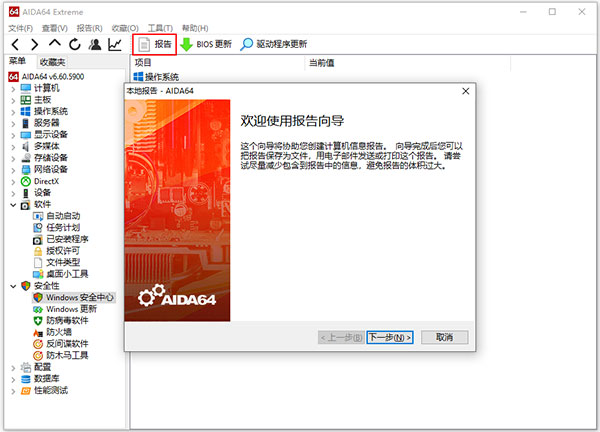
8、其还能够支持PC Backup BIOS更新、驱动更新等多种实用的功能。
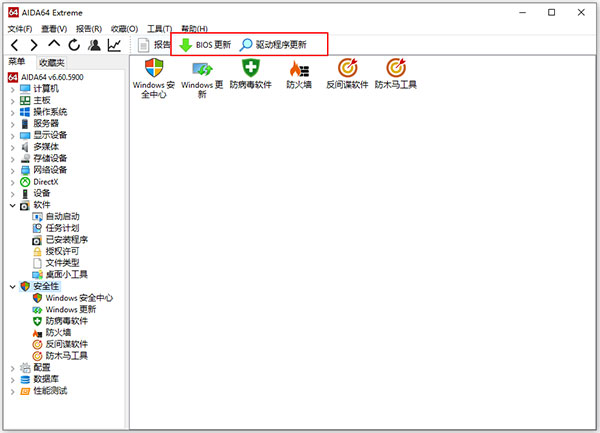
9、工具,在工具菜单中为用户提供磁盘测试、内存与缓存测试等多种工具,帮助您更好的检测您的PC。
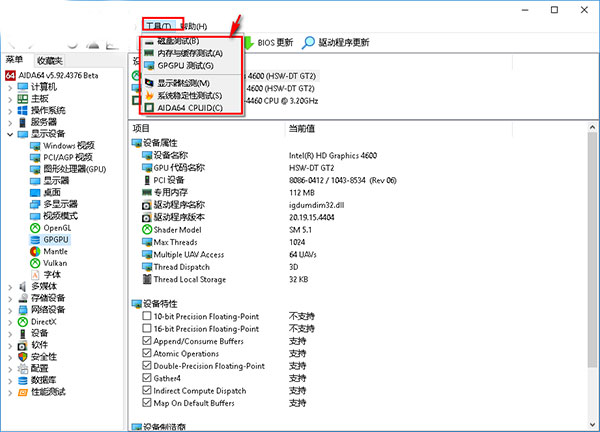
系统要求
1、操作系统:Windows 95/98 / Me,Windows NT4 / 2000,Windows XP,Windows PE,Windows Server 2003,Windows Vista,Windows Server 2008,Windows 7,Windows Server 2008 R2,Windows 8,Windows Server 2012,Windows 8.1, Windows Server 2012 R2,Windows 10,Windows Server 2016
2、处理器:Intel Pentium或更高版本
3、安装所需磁盘空间:80 MB
常见问题
1、怎么查看计算机基本参数?
打开软件,打开左侧的菜单栏的“计算机”目录,打开“系统概述”,就能看到一些关于本机的基本参数,包含CPU 、主板、显卡、内存等。买新机器时借助该软件,能防止你被无良商家坑蒙拐骗。
2、cpu温度怎么查看?
同样是在“计算机”目录下载,找到“传感器”选项,打开传感器就能看到本机CPU,硬盘,南桥的温度数据。如果cpu温度过高又降不下来,你就要看看是不是散热出了问题,或者要考虑去维修店看看了。
3、cpu的详细信息怎么看?
点击“主板”选项,就能弹出一系列关于cpu的信息,包括处理器的名称,架构,频率等有关信息,以及CPU的制造工艺和功耗等。
4、硬盘详细信息怎么看?
找到“储存设备”,找到“ATA选项”,即可看到硬盘的详细信息,例如硬盘的型号、接口类型、缓存大小等。
软件优势
1、详尽的硬件信息:
提供全面的硬件信息,包括处理器、内存等组件的详细规格和性能数据。
2、系统稳定性测试:
强大的系统稳定性测试功能,可对CPU、内存等进行压力测试,以评估系统的稳定性和可靠性。
3、性能评估:
能够评估电脑的性能表现,提供综合的性能得分,帮助你了解电脑在各个方面的表现。
4、友好的界面:
直观易用的用户界面,方便普通用户和专业用户快速找到所需的信息和功能。
5、跨平台兼容性:
提供适用于多个操作系统的版本,包括 Windows、Android、iOS 等,使得使用更加灵活和便捷。
相关下载
其它版本
- 火绒安全软件完整版 17.65 MB 查看详情
- totalcmd电脑版 27.99 MB 查看详情
- speedtest安卓版 35.42M 查看详情
- 可可五笔输入法电脑版 26.39 MB 查看详情
人气推荐
相关软件
-
2.13M
1 -
11.96 MB
2 -
7.57 MB
3 -
5.97 MB
4 -
3.93 MB
5
下载排行榜
-
17.65 MB
1 -
3.30MB
2 -
268.54M
3 -
79.04 MB
4 -
26.39 MB
5 -
57.58M
6 -
101.61 MB
7 -
80 KB
8 -
6.49 MB
9 -
50.48 MB
10